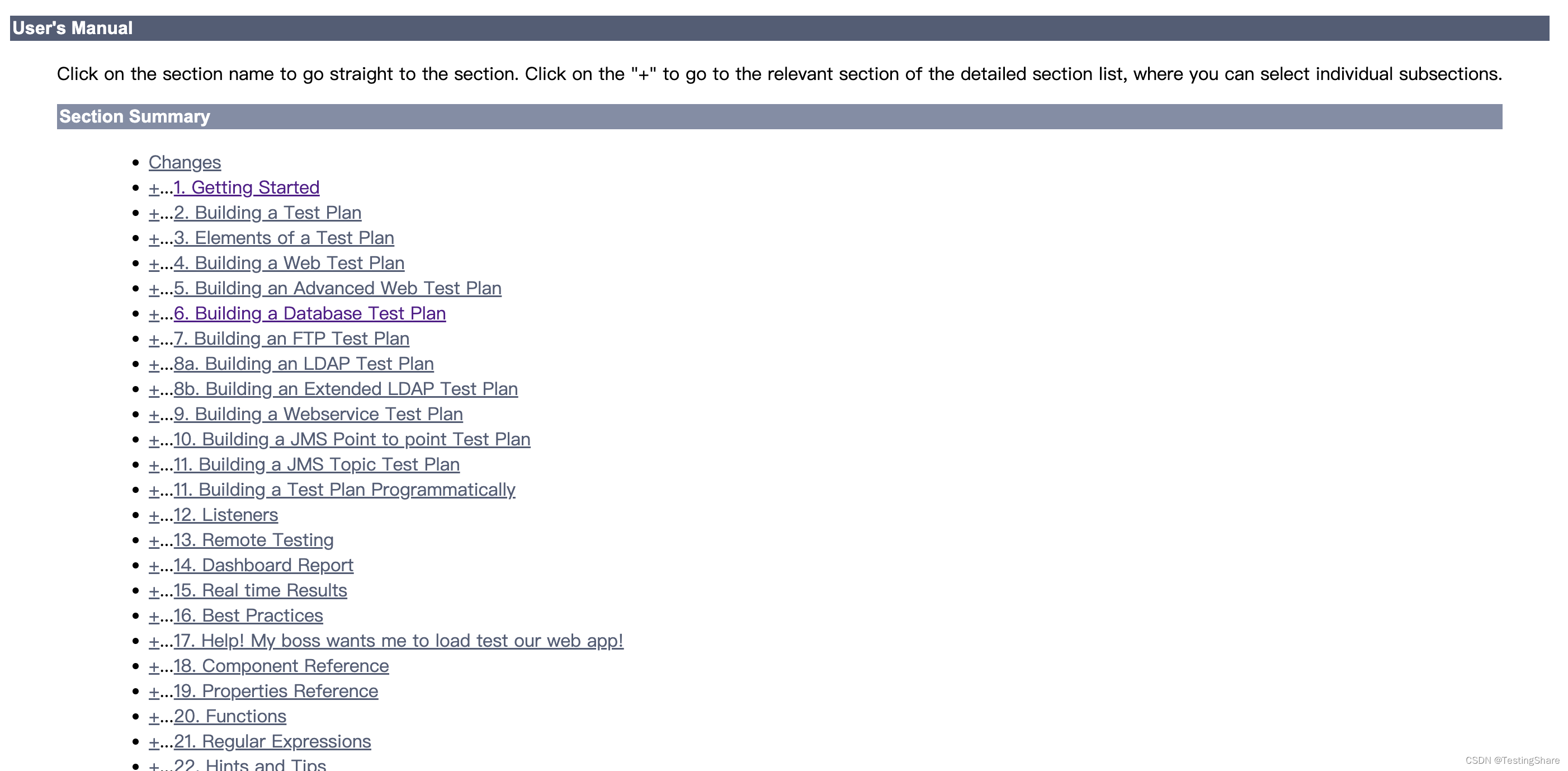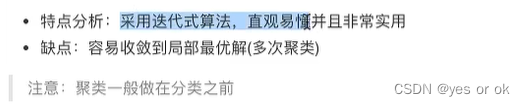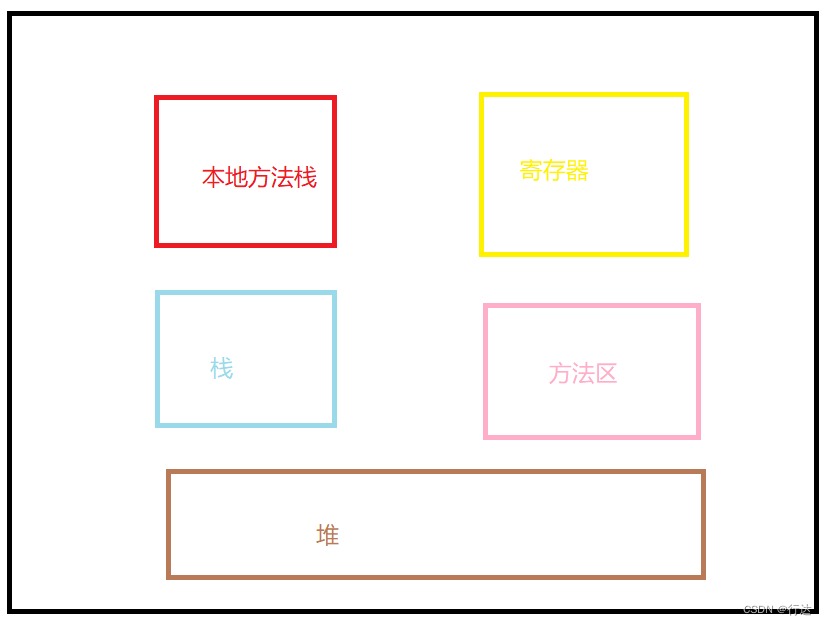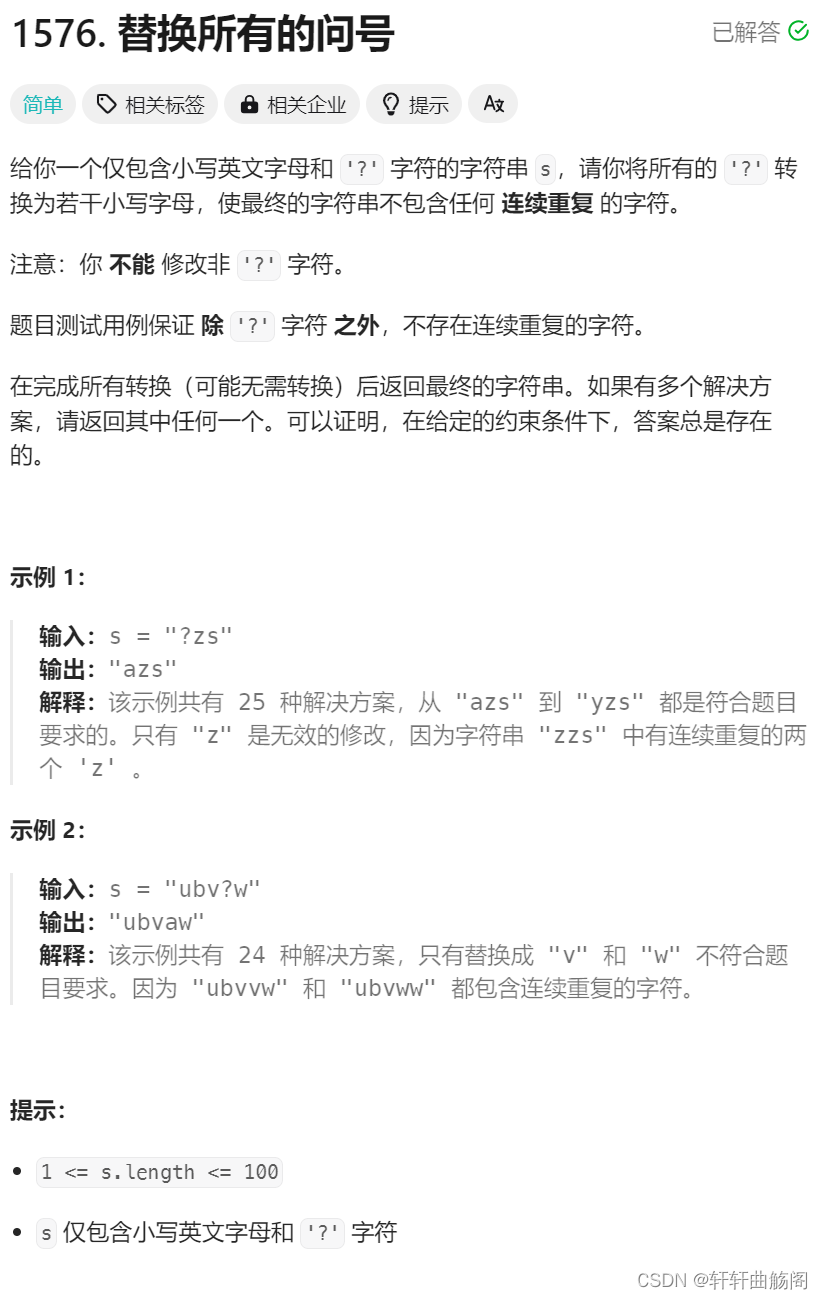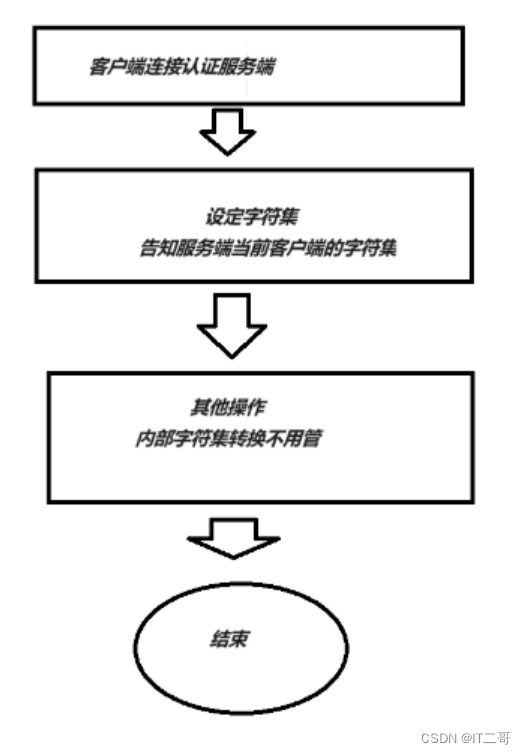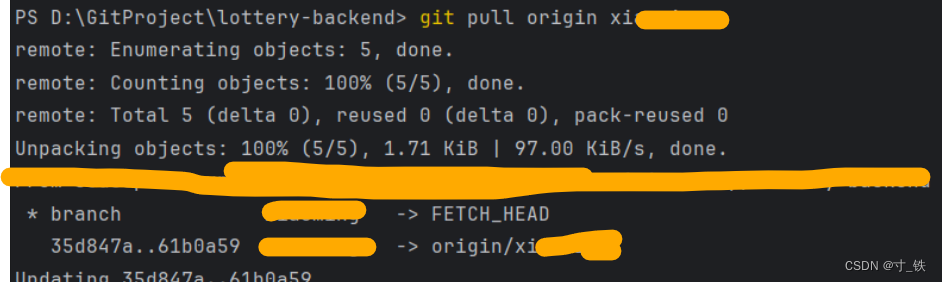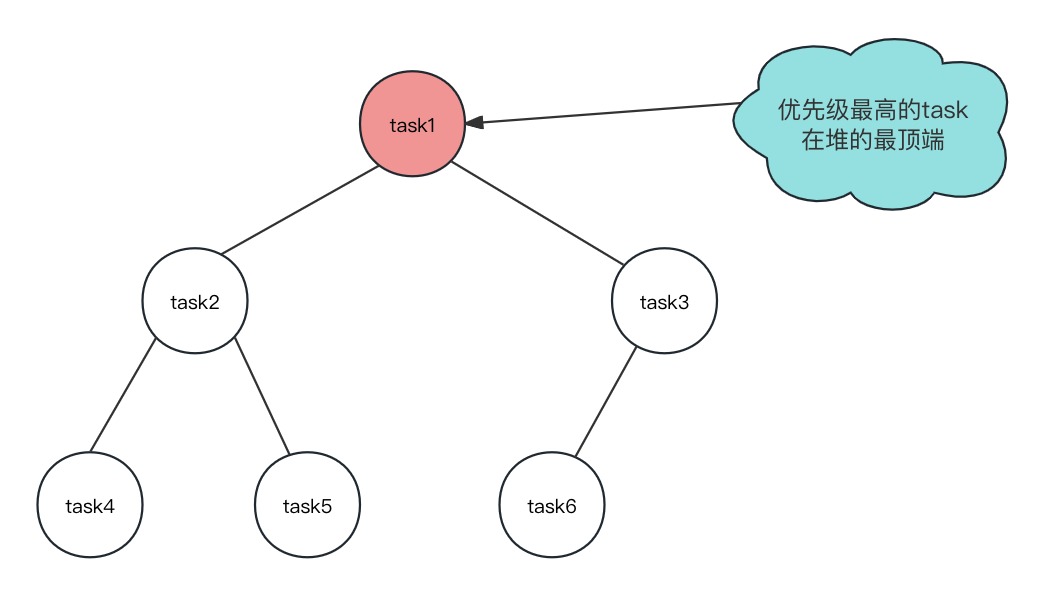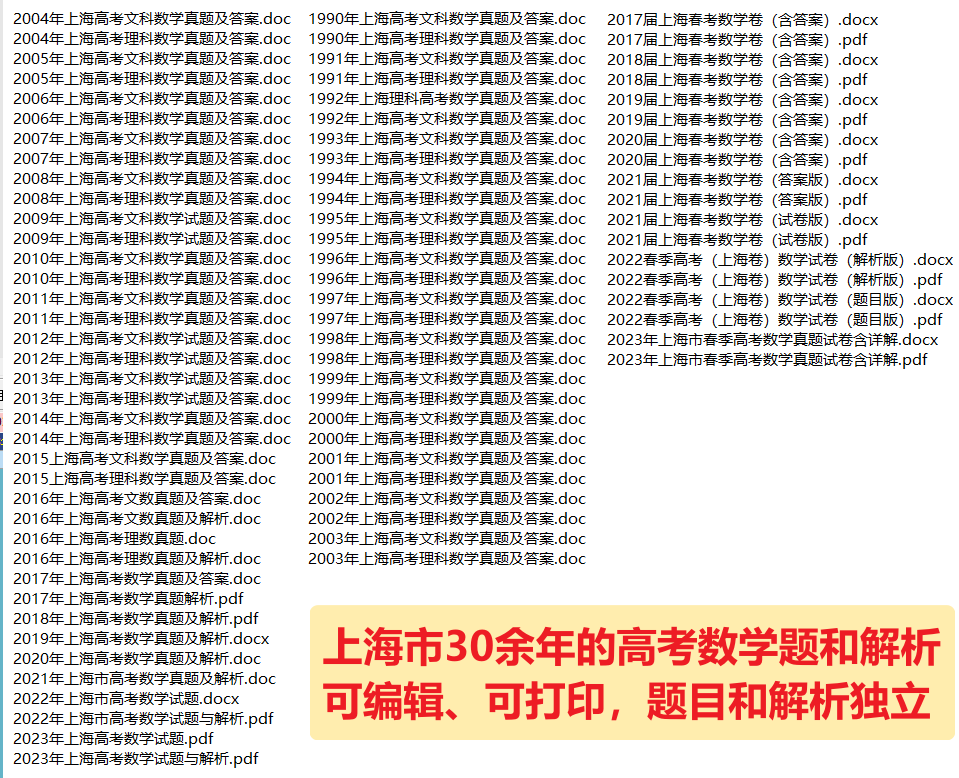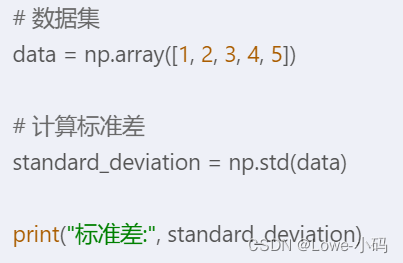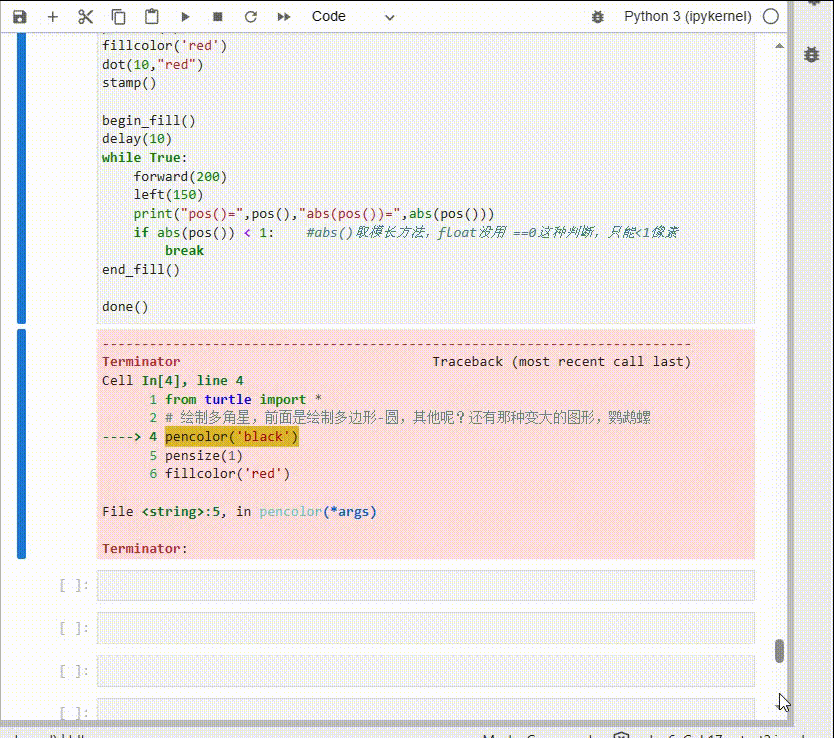行内元素和块级元素的区别:(非常重要)
行内元素:
- 与其他行内元素并排;
- 不能设置宽、高。默认的宽度,就是文字的宽度。
块级元素:
- 霸占一行,不能与其他任何元素并列;
- 能接受宽、高。如果不设置宽度,那么宽度将默认变为父亲的100%。
行内元素和块级元素的分类:
在以前的HTML知识中,我们已经将标签分过类,当时分为了:文本级、容器级。
从HTML的角度来讲,标签分为:
- 文本级标签:p、span、a、b、i、u、em。
- 容器级标签:div、h系列、li、dt、dd。
PS:为甚么说p是文本级标签呢?因为p里面只能放文字&图片&表单元素,p里面不能放h和ul,p里面也不能放p。
现在,从CSS的角度讲,CSS的分类和上面的很像,就p不一样:
-
行内元素:除了p之外,所有的文本级标签,都是行内元素。p是个文本级,但是是个块级元素。
-
块级元素:所有的容器级标签都是块级元素,还有p标签。
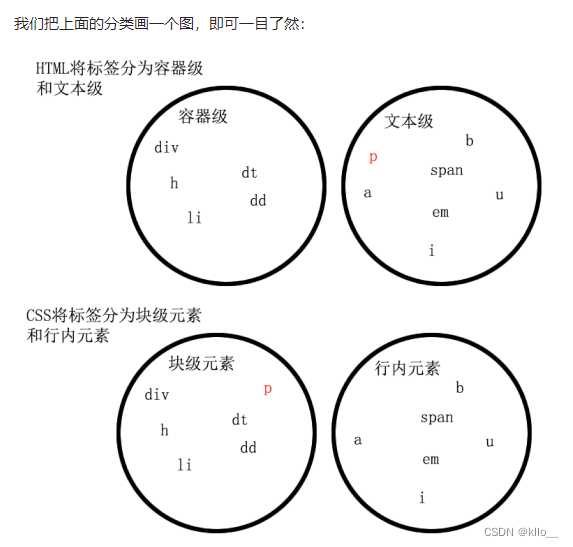
行内元素和块级元素的相互转换
我们可以通过display属性将块级元素和行内元素进行相互转换。display即“显示模式”。
#块级元素可以转换为行内元素:
一旦,给一个块级元素(比如div)设置:
display: inline;
那么,这个标签将立即变为行内元素,此时它和一个span无异。inline就是“行内”。也就是说:
- 此时这个div不能设置宽度、高度;
- 此时这个div可以和别人并排了。
行内元素转换为块级元素:
同样的道理,一旦给一个行内元素(比如span)设置:
display: block;
那么,这个标签将立即变为块级元素,此时它和一个div无异。block”是“块”的意思。也就是说:
- 此时这个span能够设置宽度、高度
- 此时这个span必须霸占一行了,别人无法和他并排
- 如果不设置宽度,将撑满父亲
浮动的性质
浮动是css里面布局用的最多的属性。
性质1:浮动的元素脱标
脱标即脱离标准流。我们来看几个例子。
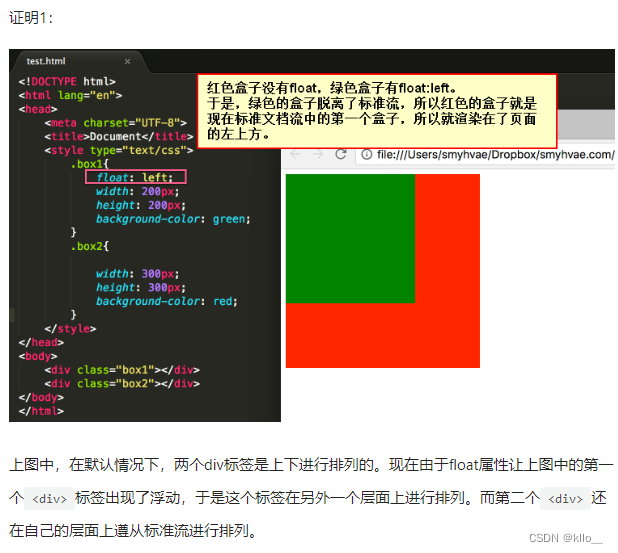

性质2:浮动的元素互相贴靠
性质3:浮动的元素有“字围”效果

性质4:收缩
收缩:一个浮动的元素,如果没有设置width,那么将自动收缩为内容的宽度(这点非常像行内元素)。
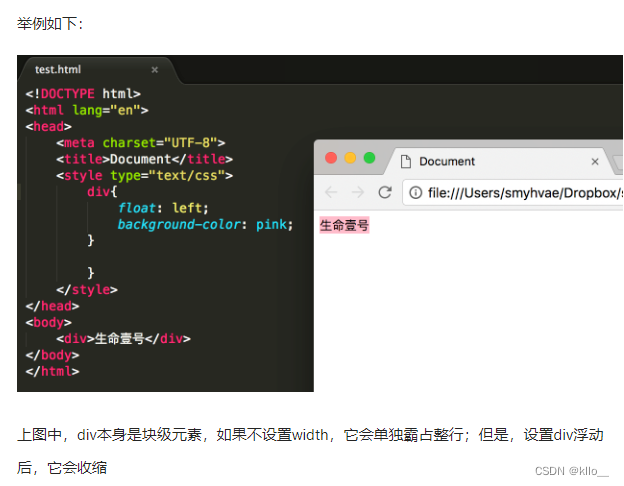
如果一个元素要浮动,那么它的祖先元素一定要有高度。
有高度的盒子,才能关住浮动。(记住这句过来人的经验之语)
只要浮动在一个有高度的盒子中,那么这个浮动就不会影响后面的浮动元素。所以就是清除浮动带来的影响了。
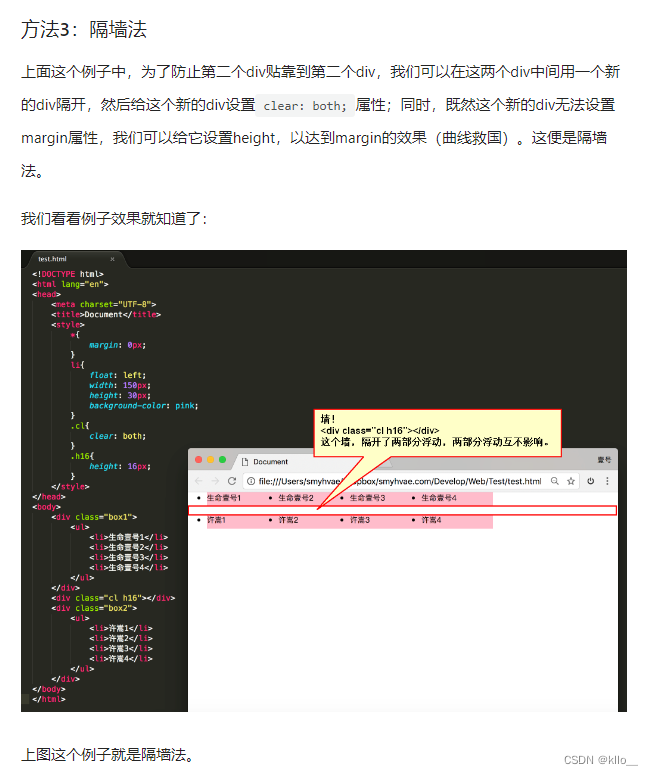
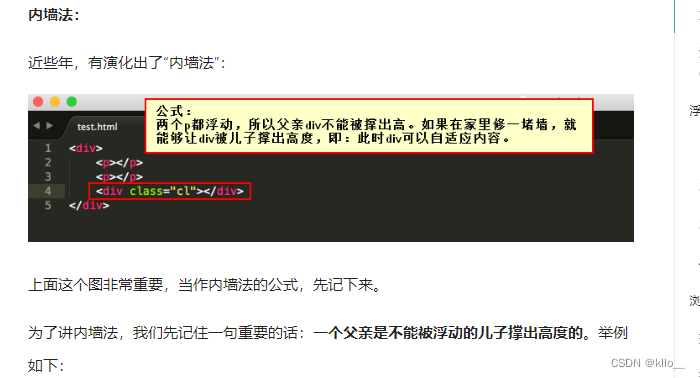


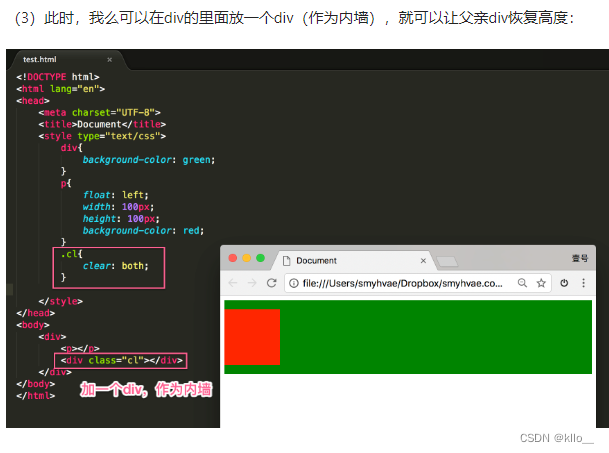
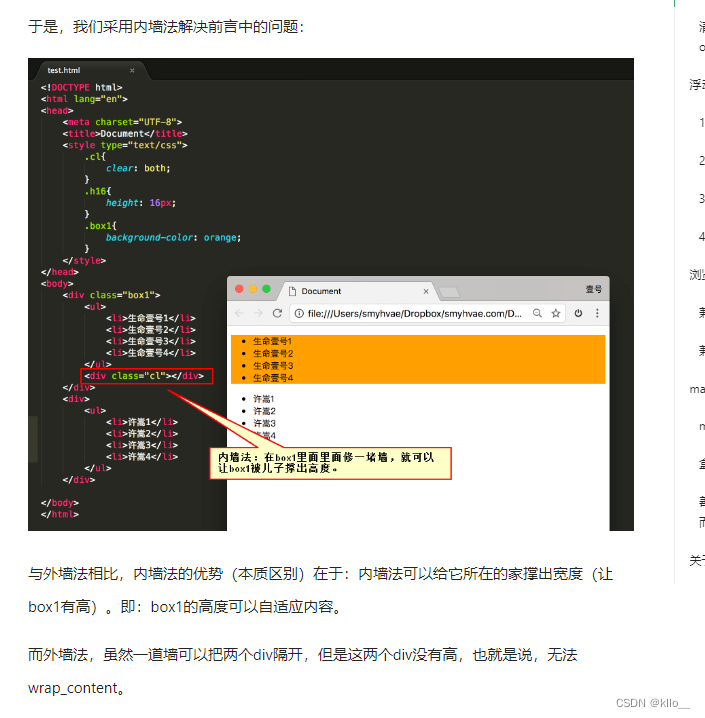
清除浮动方法4:overflow:hidden;
我们可以使用如下属性:
overflow:hidden;
overflow即“溢出”, hidden即“隐藏”。这个属性的意思是“溢出隐藏”。顾名思义:所有溢出边框的内容,都要隐藏掉。如下:
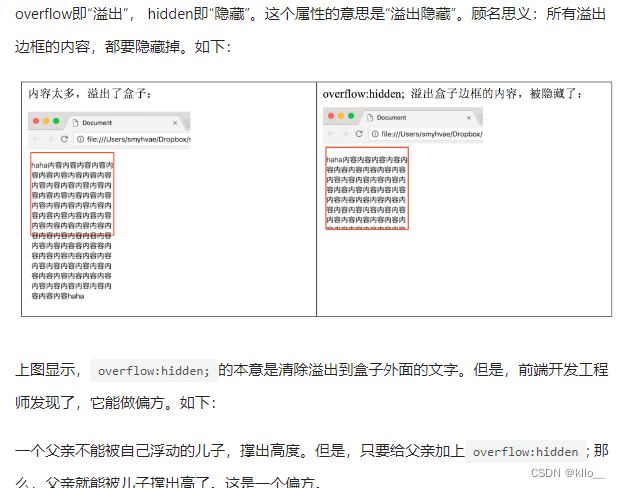
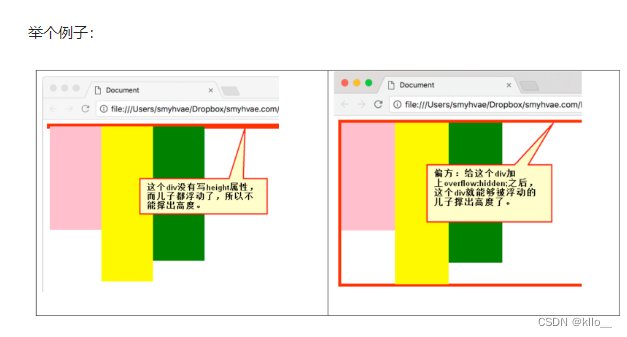
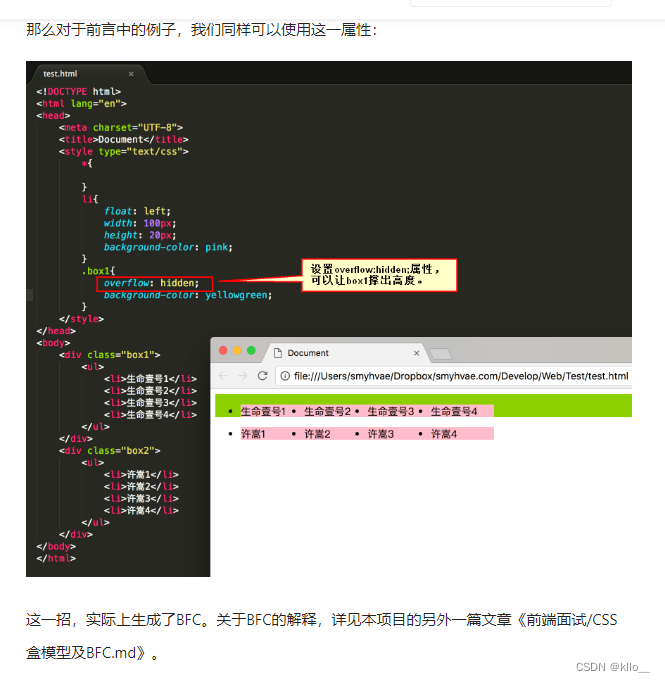
浏览器的兼容性问题
讲一下上述知识点涉及到的浏览器兼容问题。
#兼容性1(微型盒子)
兼容性的第一条:IE6不支持小于12px的盒子,任何小于12px的盒子,在IE6中看都大。即:IE 6不支持微型盒子。
举个例子。我们设置一个height为 5px 、宽度为 200px的盒子,看下在IE 8和 IE 6中的显示效果:
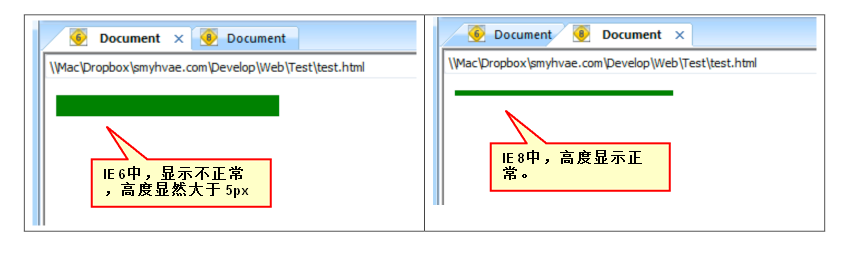
解决办法很简单,就是将盒子的字号大小,设置为小于盒子的高,比如,如果盒子的高为5px,那就把font-size设置为0px(0px < 5px)。如下:
height: 5px;
_font-size: 0px;IE6留了一个后门:只要给css属性之前,加上下划线,这个属性就是IE6的专有属性。
比如说,我们给背景颜色这个属性加上下划线,就变成了_background-color: green;。效果如下:
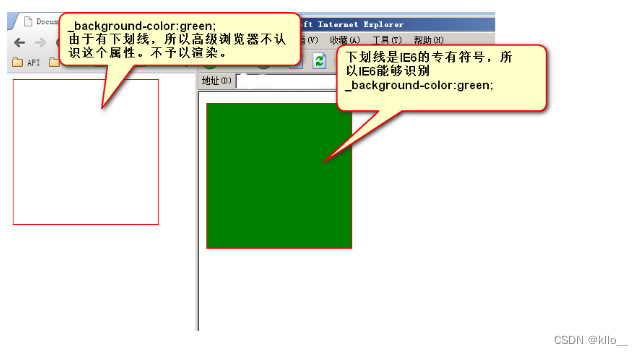
于是乎,为了解决微型盒子(即height小于12px)的问题,正确写法:(注意不要忘记下划线)
height: 10px;
_font-size:0;兼容性2
**兼容性的第二条:**IE6不支持用overflow:hidden;来清除浮动。
解决办法,以毒攻毒。追加一条:
_zoom:1;
完整写法:
overflow: hidden;
_zoom:1;
实际上,_zoom:1;能够触发浏览器hasLayout机制。这个机制,不要深究了,因为只有IE6有。我们只需要让IE6好用,具体的实现机制,可以自行查阅。
需要强调的是,overflow:hidden;的本意,就是让溢出盒子的border的内容隐藏,这个功能是IE6兼容的。不兼容的是overflow:hidden;清除浮动的时候。
CSS属性:定位属性
CSS的定位属性有三种,分别是绝对定位、相对定位、固定定位。
相对定位
相对定位:让元素相对于自己原来的位置,进行位置调整(可用于盒子的位置微调)。
相对定位不脱标
相对定位:不脱标,老家留坑,别人不会把它的位置挤走。
也就是说,相对定位的真实位置还在老家,只不过影子出去了,可以到处飘。
#相对定位的用途
如果想做“压盖”效果(把一个div放到另一个div之上),我们一般不用相对定位来做。相对定位,就两个作用:
- (1)微调元素
- (2)做绝对定位的参考,子绝父相
#相对定位的定位值
-
left:盒子右移
-
right:盒子左移
-
top:盒子下移
-
bottom:盒子上移
PS:负数表示相反的方向。
绝对定位
绝对定位:定义横纵坐标。原点在父容器的左上角或左下角。横坐标用left表示,纵坐标用top或者bottom表示。
格式举例如下:
position: absolute; /*绝对定位*/
left: 10px; /*横坐标*/
top/bottom: 20px; /*纵坐标*/
1
2
3
#绝对定位脱标
绝对定位的盒子脱离了标准文档流。
所以,所有的标准文档流的性质,绝对定位之后都不遵守了。
绝对定位之后,标签就不区分所谓的行内元素、块级元素了,不需要display:block就可以设置宽、高了。
#绝对定位的参考点(重要)


以盒子为参考点
一个绝对定位的元素,如果父辈元素中也出现了已定位(无论是绝对定位、相对定位,还是固定定位)的元素,那么将以父辈这个元素,为参考点。
如下:(子绝父相)

(1) 要听最近的已经定位的祖先元素的,不一定是父亲,可能是爷爷:
<div class="box1"> 相对定位
<div class="box2"> 没有定位
<p></p> 绝对定位,将以box1为参考,因为box2没有定位,box1就是最近的父辈元素
</div>
</div>
再比如:
<div class="box1"> 相对定位
<div class="box2"> 相对定位
<p></p> 绝对定位,将以box2为参考,因为box2是自己最近的父辈元素
</div>
</div>
(2)不一定是相对定位,任何定位,都可以作为儿子的参考点:
子绝父绝、子绝父相、子绝父固,都是可以给儿子定位的。但是在工程上,如果子绝、父绝,没有一个盒子在标准流里面了,所以页面就不稳固,没有任何实战用途。
固定定位
固定定位:就是相对浏览器窗口进行定位。无论页面如何滚动,这个盒子显示的位置不变。
备注:IE6不兼容。
用途1:网页右下角的“返回到顶部”
比如我们经常看到的网页右下角显示的“返回到顶部”,就可以固定定位。
<style type="text/css">
.backtop{
position: fixed;
bottom: 100px;
right: 30px;
width: 60px;
height: 60px;
background-color: gray;
text-align: center;
line-height:30px;
color:white;
text-decoration: none; /*去掉超链接的下划线*/
}
</style>**用途2:**顶部导航条
我们经常能看到固定在网页顶端的导航条,可以用固定定位来做。
需要注意的是,假设顶部导航条的高度是60px,那么,为了防止其他的内容被导航条覆盖,我们要给body标签设置60px的padding-top。
顶部导航条的实现如下:
<!DOCTYPE html PUBLIC "-//W3C//DTD XHTML 1.0 Transitional//EN" "http://www.w3.org/TR/xhtml1/DTD/xhtml1-transitional.dtd">
<html xmlns="http://www.w3.org/1999/xhtml" xml:lang="en">
<head>
<meta http-equiv="Content-Type" content="text/html;charset=UTF-8">
<title>Document</title>
<style type="text/css">
*{
margin: 0;
padding: 0;
}
body{
/*为什么要写这个?*/
/*不希望我们的页面被nav挡住*/
padding-top: 60px;
/*IE6不兼容固定定位,所以这个padding没有什么用,就去掉就行了*/
_padding-top:0;
}
.nav{
position: fixed;
top: 0;
left: 0;
width: 100%;
height: 60px;
background-color: #333;
z-index: 99999999;
}
.inner_c{
width: 1000px;
height: 60px;
margin: 0 auto;
}
.inner_c ul{
list-style: none;
}
.inner_c ul li{
float: left;
width: 100px;
height: 60px;
text-align: center;
line-height: 60px;
}
.inner_c ul li a{
display: block;
width: 100px;
height: 60px;
color:white;
text-decoration: none;
}
.inner_c ul li a:hover{
background-color: gold;
}
p{
font-size: 30px;
}
.btn{
display: block;
width: 120px;
height: 30px;
background-color: orange;
position: relative;
top: 2px;
left: 1px;
}
</style>
</head>
<body>
<div class="nav">
<div class="inner_c">
<ul>
<li><a href="#">网页栏目</a></li>
<li><a href="#">网页栏目</a></li>
<li><a href="#">网页栏目</a></li>
<li><a href="#">网页栏目</a></li>
<li><a href="#">网页栏目</a></li>
<li><a href="#">网页栏目</a></li>
<li><a href="#">网页栏目</a></li>
<li><a href="#">网页栏目</a></li>
<li><a href="#">网页栏目</a></li>
<li><a href="#">网页栏目</a></li>
</ul>
</div>
</div>
</body>
</html>
5、z-index属性:
z-index属性:表示谁压着谁。数值大的压盖住数值小的。
有如下特性:
(1)属性值大的位于上层,属性值小的位于下层。
(2)z-index值没有单位,就是一个正整数。默认的z-index值是0。
(3)如果大家都没有z-index值,或者z-index值一样,那么在HTML代码里写在后面,谁就在上面能压住别人。定位了的元素,永远能够压住没有定位的元素。
(4)只有定位了的元素,才能有z-index值。也就是说,不管相对定位、绝对定位、固定定位,都可以使用z-index值。而浮动的元素不能用。
(5)从父现象:父亲怂了,儿子再牛逼也没用。意思是,如果父亲1比父亲2大,那么,即使儿子1比儿子2小,儿子1也能在最上层。
原文链接:07-浮动 | 千古前端图文教程 (qianguyihao.com)
08-CSS属性:定位属性 | 千古前端图文教程 (qianguyihao.com)